LAB Tekenen op de computer
De computer wordt op veel verschillende manieren gebruikt om te tekenen. Dit kunnen technische tekeningen zijn, zowel in het platte vlak (2D) als ruimtelijk (3D), daarvoor gebruiken we zogenaamde CAD programma’s. Deze cursus gaat echter over tekenen zoals je ook bij beeldende vorming zou doen. Dit noemen we ook wel het maken van een illustratie. Daarvoor gaan we een aantal opdrachten maken met het programma Adobe Illustrator.
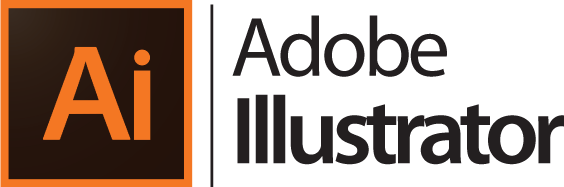
1. Beginnen met de basis
Voordat we hele mooie tekeningen gaan maken, is het handig om naar het programma te kijken. Wat kun je er mee en waar zit wat in het programma. Als je de basis kent kun je namelijk veel sneller de wat lastiger onderdelen uitvinden.
2. Een cartoon maken

Tijdens deze les maken met behulp van een aantal basistools en basisfiguren een strip- of tekenfilmpersonage. Je kunt hier beide video’s die op de pagina staan voor gebruiken.
3. Van foto naar tekening
Als je deze video bekijkt leer je weer een beetje meer van de basis van Adobe Illustrator. Je leert hoe je van een bestaande foto (gemaakt uit pixels) een appel namaakt (een vector tekening). Je mag natuurlijk ook een foto van een peer of iets anders nemen!
Een appel van foto naar tekening
4. Profielplaatje van jezelf
Als je deze video bekijkt leer je hoe je van een foto van jezelf een tof profielplaatje maakt, maar je mag natuurlijk ook een foto van een beroemd persoon gebruiken.
5. Het maken van een kikker en een styled storyboard
Bij het maken van films en animaties of tekenfilms maak je gebruik van een storyboard, daarop staan de verschillende scenes afgebeeld. Zo’n storyboard lijkt op een stripverhaal. Vaak worden deze getekend en daar blijft het bij, maar bij animaties gaat het vaak verder, daar worden de figuren van het storyboard vaak een op een overgenomen naar die animatie. In deze opdracht maak je eerst een kikker, of een ander beest, dat mag je zelf weten en daarna zo’n styled storyboard.
Wil je daarna jouw beest nog in een korte tekenfilm verwerken, dan kun je dit met AfterEffects omzetten naar een animatie.
Keuze maken voor je vervolgopdrachten
Je bent nu aangekomen op het punt waarop je een keuze kunt maken; ga je verder met tekeningen maken, dan ga je een bij onderdeel 6 verder met opdrachten van het web, of je gaat Illustrator gebruiken om de lasersnijder aan het werk te zetten, ga dan naar onderdeel 7.
6. Verdere mogelijke tekeningen die je kunt maken
Je hebt nu de basis wel onder de knie, dus gereed om allerlei mooie tekeningen te gaan maken. Via de onderstaande link heb je een grote keuze aan opdrachten. Kies er een die je leuk lijkt en probeer die uit te werken. Je mag natuurlijk altijd je eigen aanpassingen maken.
Een aantal mogelijke tekeningen
7. De lasersnijder
Wij gebruiken Illustrator ook om de lasersnijder aan te sturen. Je kunt vanalles maken en versieren met dit programma. In de onderstaande opdrachten wordt voorgedaan hoe je een deurhanger of een telefoonhouder kunt maken, maar je mag natuurlijk ook iets anders maken (bij de voorbeelden zie je bijvoorbeeld een doosje, maar je zou ook voorwerpen kunnen zoeken op het internet).
Een deurhanger en telefoonhouder met de lasersnijder


